eclipse를 사용하여 stm32 개발하기(설치편)
이관태 주임연구원
굳이 eclipse 를 사용하는 이유
“다른 IDE들도 있는데 왜 eclipse를 선택했나요?”
IAR Embedded workbench는 30일 평가판이 존재하지만 30일만 쓰고 안 쓸 게 아니라서 패스 물론 기간 제한 없이 사용 가능한 버전도 있지만 코드 크기 제한 걸려 있습니다.keil은 라이센스가 없으면 Lite/Evaluation 에디션만 사용 가능합니다. 마찬가지로 코드 크기 제한 걸려 있습니다.Atollic TrueStudio이건 무료이고 windows version과 linux version이 있으나 macOS version이 없습니다..😭- 위의 IDE들은 물론, virtual machine으로 windows 설치 후 사용할 수는 있겠으나 아무래도 성능에 손해를 가져오니..😭
- 그래서 제가 선택한 IDE는
eclipse가 되었습니다. 그나마 많이 써본 IDE라 좀 더 친숙하기도 했고 MAC에서도 무리 없이 실행 가능하며 무엇보다도 무료입니다.💸
개발툴 설치(eclipse)
참고 : 필자의 OS는 MAC입니다. 그래서 MAC OS 위주로 설명하겠습니다.
IDE를 eclipse로 정했으니 첫번째로 이클립스를 설치 해보겠습니다.
Eclipse IDE for C/C++ Developers설치- 각자 자기 PC에 맞는 운영체제를 선택해서 설치하시면 됩니다.
- http://www.eclipse.org/downloads/eclipse-packages/
그 다음으로는 이클립스 메뉴에서 Help/Install New Software.. 를 선택합니다.
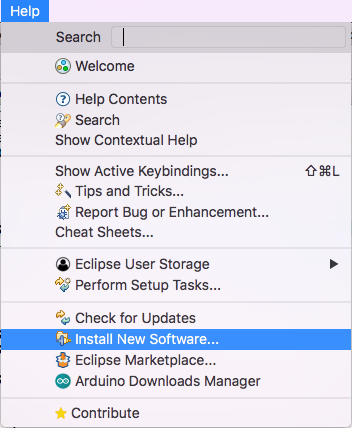
Work with에 http://download.eclipse.org/tools/cdt/releases/helios 사이트 추가
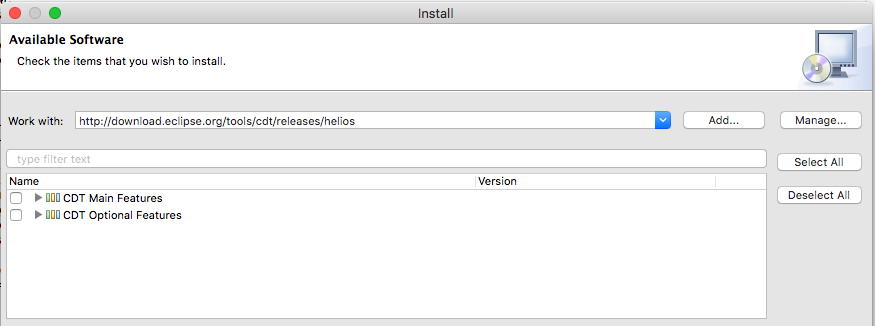
CDT Main Features체크CDT Optional Features하위 목록 체크- “C/C++ Development Platform”
- “C/C++ GCC Cross Compiler Support”
- “C/C++ GDB Hardware Debugging”
- “C/C++ GNU Toolchain Build Support”
- “C/C++ GNU Toolchain Debug Support”
- 이 후
Next버튼 누른 후 설치 진행 - 설치 한 후 다시
Help/Install New Software..창으로 들어와Work with에 http://gnuarmeclipse.sourceforge.net/updates 사이트 추가
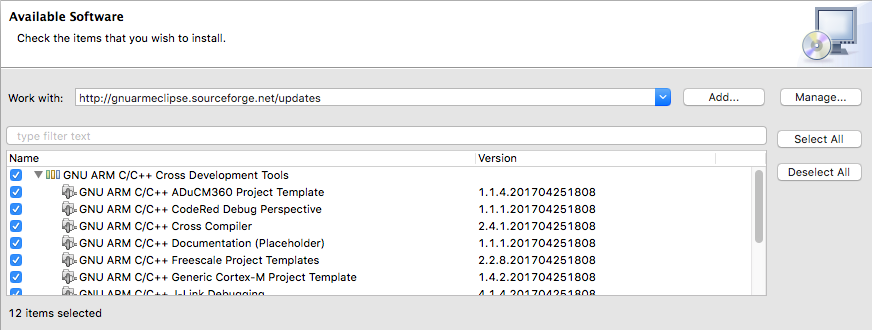
GNU ARM C/C++ Cross Development Tools에 있는 모든 하위 목록 체크 후 설치 진행- 설치가 끝난 후 반드시
eclipse재실행 해야 합니다!
이 후 GNU ARM Embedded ToolChain 설치를 진행합니다.
GNU ARM Embedded ToolChain은 C/C++로 작성된 코드들을 ARM Cortex-M 시리즈 MCU에서 작동되게 하는 GCC 컴파일러 및 GDB 디버거입니다.
- 각자 자기 PC에 맞는 운영체제를 선택해서 설치하시길 바랍니다.
- https://developer.arm.com/open-source/gnu-toolchain/gnu-rm/downloads
- 압축 해제 후 경로를 꼭 기억하시거나 복사해서 저장 해두시길 바랍니다.(나중에 환경설정을 할 때 필요)
필자는 개발을 할때 J-Link를 사용하기 때문에 SEGGER J-Link도 설치하였습니다.
J-Link는 eclipse에서 만들거나 다른 개발 툴에서 만든 elf파일들을 MCU로 다운로드 및 디버깅을 하기 위한 장치입니다.
- os가 mac 일 경우 https://www.segger.com/downloads/jlink/JLink_MacOSX.pkg
/Applications에 설치가 됨
- os가 windows 일 경우 https://www.segger.com/downloads/jlink/JLink_Windows.exe
마치며
처음 기술블로그에 글을 올려 보는데 내용이 너무 쉬워서 또는 양이 얼마 안돼서 걱정입니다.. 😭 다음 파트에서는 설치한 파일들의 설정에 대하여 적어보도록 하겠습니다~!
